Crea un envío SMS personalizado
Descargar PDF
Este tutorial explica cómo enviar mensajes SMS a una base de datos de teléfonos móviles personalizando el texto del mensaje con variables.

Entra en tu cuenta WebSMS
Después de dar de alta una nueva cuenta habrás recibido un email de bienvenida que contiene la contraseña inicial. Accede a tu cuenta introduciendo tu usuario (email de registro) y la contraseña en https://www.labsmobile.com/es/login.
Accede al formulario de importación
Entra en la opción AGENDA - Importar fichero del menú de tu cuenta. Aquí podrás importar un fichero con todos los datos necesarios para posteriores envíos o campañas.
Descarga la plantilla
En la parte inferior podrás descargar una plantilla (en formato Excel) que deberás completar con tu base de datos. Cada línea es un registro que se compone de nombre, teléfono y otros datos. Este fichero debe contener todos los datos adicionales (en las columnas de la parte izquierda) que formarán parte del texto del mensaje.
Importa el fichero de datos
Entra un nombre para el grupo, selecciona el fichero y confirma la importación del fichero.
Comprueba el grupo importado
Entra en la opción AGENDA - Grupos y haz clic en el nombre del grupo que has importado. Verás una muestra de los contactos con todos los datos importados.
Accede al formulario de envío
Entra en la opción ENVIAR SMS - Enviar agenda del menú de tu cuenta. Aquí podrás realizar envíos masivos o campañas a los teléfonos de las bases de datos de la cuenta.
Selecciona destinatarios y remitente
En el primer campo se deben seleccionar los grupos o bases de datos a los que se realizará el envío. El siguiente paso es modificar el remitente con un máximo de 11 caracteres entre números y letras sin símbolos especiales.
Redacta el mensaje con variables
Puedes componer el texto del mensaje en base a plantillas o añadir enlaces a ficheros o landings web. Además de incluir variables con los datos de los contactos y campos adicionales:
- - %PHONE%: número de teléfono del contacto.
- - %GROUP%: grupo seleccionado para el envío.
- - %FIELD1%, %FIELD2%...%FIELDN%: campos adicionales del contacto.
Confirmar y enviar
Finalmente debes pulsar el botón Enviar. A continuación se deberá confirmar comprobando el resumen de los datos del envío (números, mensaje, remitente, día/hora, etc.).
Resultados y estado del envío
Se pueden consultar y exportar los datos de los mensajes enviados y su estado (enviado, procesado, entregado o error) desde el apartado Campañas, Monitorización o Estadísticas.